Apple Wants To Make Changes POP-UP Virus (Mac)
Malware Specifico Per MacConosciuto anche come: "Apple wants to make changes" virus
Ottieni una scansione gratuita e controlla se il tuo computer è infetto.
RIMUOVILO SUBITOPer utilizzare tutte le funzionalità, è necessario acquistare una licenza per Combo Cleaner. Hai a disposizione 7 giorni di prova gratuita. Combo Cleaner è di proprietà ed è gestito da RCS LT, società madre di PCRisk.
Come rimuovere Apple Wants To Make Changes dal Mac?
Cos'è Apple Wants To Make Changes?
Recentemente molti utenti hanno incontrato una finestra pop-up che contiene un messaggio che dice "Apple Wants To Make Changes". Il messaggio richiede inoltre agli utenti di inserire nome utente e password. Tuttavia, tieni presente che si tratta di una truffa. I pop-up "Apple Wants To Make Changes" indicano che il tuo computer è stato infettato da varie applicazioni potenzialmente indesiderate (ad esempio, adware).
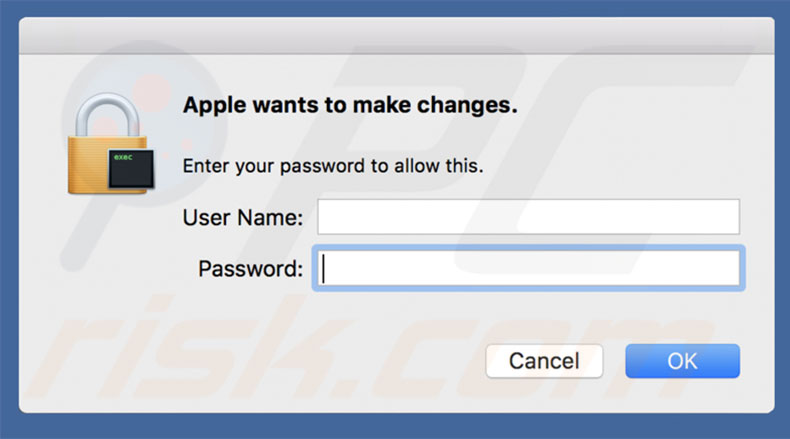
Come suggerisce il nome, il pop up "Apple Wants To Make Changes" afferma che la società di Apple vuole eseguire modifiche sul computer dell'utente e, pertanto, gli utenti sono invitati a inserire le credenziali dell'account. Tuttavia, tieni presente che questo pop-up è falso e la società Apple non ha certamente nulla a che fare con esso. Apple è la società che ha sviluppato il sistema operativo MacOS che funziona su tutti i computer Mac. I messaggi di errore originali non contengono il nome di questa società. "Apple Wants To Make Changes" è solo una falsa variante di un vero messaggio di avviso "Il Finder vuole apportare modifiche" che di solito appare quando c'è un problema riguardante le autorizzazioni di accessibilità (nella maggior parte dei casi, l'accesso ai file). Inoltre, questi pop-up sono forniti dal sistema operativo stesso, non dal browser web. Nessun browser Web è in grado di rilevare e rimuovere errori / problemi di sistema. I risultati della ricerca mostrano che il pop-up "Apple Wants To Make Changes" viene in genere fornito da varie applicazioni non autorizzate. È molto probabile che i truffatori tentano di raccogliere credenziali dell'account che verranno poi utilizzate per eseguire azioni dannose che richiederebbero determinate autorizzazioni. Pertanto, l'errore "Apple Wants To Make Changes" dovrebbe essere ignorato e NON dovresti inserire le informazioni richieste. Gli utenti che incontrano questi popup devono immediatamente eseguire la scansione del sistema con una suite anti-virus / anti-spyware affidabile (come Combo Cleaner) ed eliminare tutte le minacce rilevate. Si consiglia inoltre di cancellare la cronologia di navigazione, la cache e disinstallare tutte le applicazioni discutibili / plug-in del browser.
È probabile che le applicazioni potenzialmente indesiderate forniscano annunci pubblicitari intrusivi, come coupon, banner, pop-up e simili. Per raggiungere questo obiettivo, gli sviluppatori utilizzano strumenti che consentono il posizionamento di contenuti grafici di terze parti. Per questo motivo, è molto probabile che gli annunci pubblicitari intrusivi si sovrappongano ai contenuti dei siti Web visitati, riducendo così notevolmente l'esperienza di navigazione sul Web. Inoltre, gli annunci possono reindirizzare a siti Web dannosi, nonché eseguire script che scaricano e installano app indesiderate (o anche malware ad alto rischio) nel sistema. Ciò significa che il clic è rischioso e potrebbe causare un'infezione del computer ad alto rischio. Alcuni PUA sono anche noti per causare reindirizzamenti indesiderati e / o modificare le opzioni dei browser (ad es. Homepage, nuovo URL di tabulazione, motore di ricerca predefinito, ecc.) In modo che gli utenti siano obbligati a visitare determinati URL. In questo modo, le app indesiderate generano traffico per determinati siti web. L'ampia maggioranza di app indesiderate è progettata per registrare informazioni sull'attività di navigazione web dell'utente. Gli indirizzi IP, gli URL dei siti Web visitati, le pagine visualizzate, le query di ricerca e altri dati raccolti di solito includono dettagli personali. Inoltre, è condiviso con terze parti e probabilmente utilizzato in modo improprio per generare entrate. Ciò significa che la presenza di applicazioni indesiderate potrebbe comportare gravi problemi di privacy o persino il furto di identità. Gli utenti che incontrano i reindirizzamenti a Apple Wants To Make Changes devono rimuovere immediatamente tutte le applicazioni discutibili e i plug-in del browser.
| Nome | "Apple wants to make changes" virus |
| Tipo di Minaccia | Mac malware, Mac virus |
| Sintomi | Il tuo Mac è diventato più lento del normale, si vedono annunci pop-up indesiderati, si viene reindirizzati a siti web dubbi. |
| Metodi di distribuzione | Annunci pop-up ingannevoli, programmi di installazione gratuiti (raggruppamento), programmi di installazione di falsi flash player, download di file torrent. |
| Danni | Monitoraggio della navigazione in Internet (potenziali problemi di privacy), visualizzazione di annunci indesiderati, reindirizzamenti a siti Web ombreggiati, perdita di informazioni private. |
| Rimozione |
Per eliminare possibili infezioni malware, scansiona il tuo computer con un software antivirus legittimo. I nostri ricercatori di sicurezza consigliano di utilizzare Combo Cleaner. Scarica Combo CleanerLo scanner gratuito controlla se il tuo computer è infetto. Per utilizzare tutte le funzionalità, è necessario acquistare una licenza per Combo Cleaner. Hai a disposizione 7 giorni di prova gratuita. Combo Cleaner è di proprietà ed è gestito da RCS LT, società madre di PCRisk. |
Ci sono molti finti pop-up simili a quelli di Apple Wants To Make Changes. Tuttavia, molti di loro non chiedono di inserire le credenziali dell'utente. Invece sostengono che il sistema è danneggiato (ad esempio, file infetti, mancanti o qualcosa del genere) e incoraggia gli utenti a chiamare il supporto tecnico fittizio pagato o ad acquistare applicazioni inutili. Anche le app indesiderate sono molto simili tra loro. Offrendo "funzioni utili", le applicazioni potenzialmente indesiderate creano l'impressione di legittimità e utilità. Tuttavia, molti di loro non danno alcun valore reale agli utenti regolari. Invece, le app indesiderate forniscono pubblicità intrusive, causano reindirizzamenti indesiderati e raccolgono informazioni sensibili.
Come sono state installate applicazioni potenzialmente indesiderate sul mio computer?
Alcune app indesiderate hanno siti web di download ufficiali. Tuttavia, a causa della mancanza di conoscenza degli utenti e di comportamenti spericolati, le applicazioni potenzialmente indesiderate spesso si infiltrano nel sistema senza chiedere un'autorizzazione. Questo perché gli sviluppatori proliferano le PUA usando "bundling" e modelli pubblicitari intrusivi. "Bundling" è essenzialmente un'installazione sotto copertura di app di terze parti insieme a quelle normali. Gli sviluppatori non sono onesti abbastanza da comunicare correttamente l'installazione delle PUA. Per questo motivo, molti di questi sono nascosti dietro le impostazioni "Personalizzate / Avanzate" (o altre sezioni) dei processi di download / installazione. Il problema è che gli utenti sono spericolati quando si tratta di scaricare / installare software e navigare in Internet. Spesso si affrettano nei processi di download / installazione e saltano la maggior parte dei passaggi. Se ciò non bastasse, è molto probabile che gli utenti facciano clic su varie pubblicità senza pensare alle possibili conseguenze. Un comportamento come questo è molto probabile che si traduca in varie infezioni del computer.
Come evitare l'installazione di applicazioni potenzialmente indesiderate?
Al fine di prevenire questa situazione, gli utenti devono innanzitutto comprendere che la chiave per la sicurezza del computer è cautela. Per questo motivo, è estremamente importante essere cauti quando si naviga in Internet, nonché scaricare / installare software. Ricorda sempre che gli sviluppatori investono molto tempo e risorse nel design di annunci intrusivi, motivo per cui la maggior parte sembra del tutto appropriata. Distinguere, tuttavia, è ancora facile, perché è molto probabile che gli annunci conducano a incontri per adulti, pornografia, gioco d'azzardo e altri siti discutibili. Gli utenti che visualizzano continuamente tali annunci devono eliminare tutte le applicazioni sospette e i plug-in del browser. Inoltre, assicurati di scegliere le impostazioni "Personalizzate / Avanzate" e analizza attentamente ogni singola fase dei processi di download / installazione. Durante questa operazione, rifiuta tutte le offerte per scaricare / installare app aggiuntive e deselezionarne quelle già incluse. Si consiglia di scaricare il software solo da fonti ufficiali, utilizzando i link per il download diretto. I programmi di download / installazione di terze parti spesso includono app non autorizzate, motivo per cui tali strumenti non dovrebbero mai essere utilizzati. Se il tuo computer è già infetto da PUA, ti consigliamo di eseguire una scansione con Combo Cleaner Antivirus per Windows per eliminarli automaticamente.
Rimozione automatica istantanea dei malware:
La rimozione manuale delle minacce potrebbe essere un processo lungo e complicato che richiede competenze informatiche avanzate. Combo Cleaner è uno strumento professionale per la rimozione automatica del malware consigliato per eliminare il malware. Scaricalo cliccando il pulsante qui sotto:
SCARICA Combo CleanerScaricando qualsiasi software elencato in questo sito, accetti le nostre Condizioni di Privacy e le Condizioni di utilizzo. Per utilizzare tutte le funzionalità, è necessario acquistare una licenza per Combo Cleaner. Hai a disposizione 7 giorni di prova gratuita. Combo Cleaner è di proprietà ed è gestito da RCS LT, società madre di PCRisk.
Menu:
- Cos'è Apple Wants To Make Changes?
- STEP 1. Rimuovere i file e le cartelle legate ai PUA da OSX.
- STEP 2. Rimuovere estensioni canaglia da Safari.
- STEP 3. Rimuovere componenti aggiuntivi malevoli da Google Chrome.
- STEP 4. Rimuovere plug-ins fasulli da Mozilla Firefox.
Video che mostra come rimuovere adware e dirottatori di un browser da un computer Mac:
Rimuovere un PUP:
Rimuovere le applicazioni potenzialmente indesiderate dalla cartella "Applicazioni":

Fare clic sull'icona del Finder. Nella finestra del Finder, selezionare "Applicazioni". Nella cartella applicazioni, cercare "MPlayerX", "NicePlayer", o altre applicazioni sospette e trascinarle nel Cestino. Dopo aver rimosso l'applicazione potenzialmente indesiderata che causa gli annunci online, eseguire la scansione del Mac per trovare tutti i componenti indesiderati rimanenti.
SCARICA il programma di rimozione per infezioni da malware
Combo Cleaner controlla se il tuo computer è infetto. Per utilizzare tutte le funzionalità, è necessario acquistare una licenza per Combo Cleaner. Hai a disposizione 7 giorni di prova gratuita. Combo Cleaner è di proprietà ed è gestito da RCS LT, società madre di PCRisk.
Rimuovere i file e le cartelle legate a "apple wants to make changes" virus:

Cliccare l'icona del Finder, dal menu a barre, scegliere Vai, e cliccare Vai alla Cartella...
 Verificare la presenza di file generati da adware nella cartella / Library / LaunchAgents:
Verificare la presenza di file generati da adware nella cartella / Library / LaunchAgents:

Nella barra Vai alla Cartella..., digita: /Library/LaunchAgents
 Nella cartella "LaunchAgents", cercare eventuali file sospetti aggiunti di reente e spostarli nel Cestino. Esempi di file generati da adware - “installmac.AppRemoval.plist”, “myppes.download.plist”, “mykotlerino.ltvbit.plist”, “kuklorest.update.plist”, etc. Gli Adware installano comunemente diversi file con la stessa stringa.
Nella cartella "LaunchAgents", cercare eventuali file sospetti aggiunti di reente e spostarli nel Cestino. Esempi di file generati da adware - “installmac.AppRemoval.plist”, “myppes.download.plist”, “mykotlerino.ltvbit.plist”, “kuklorest.update.plist”, etc. Gli Adware installano comunemente diversi file con la stessa stringa.
 Verificare la presenza di file generati da adware nella cartella /Library/Application Support:
Verificare la presenza di file generati da adware nella cartella /Library/Application Support:

Nella barra Vai alla Cartella..., digita: /Library/Application Support
 Nella cartella “Application Support”, lcercare eventuali file sospetti aggiunti di reente e spostarli nel Cestino. Esempi di file generati da adware, “MplayerX” o “NicePlayer”,
Nella cartella “Application Support”, lcercare eventuali file sospetti aggiunti di reente e spostarli nel Cestino. Esempi di file generati da adware, “MplayerX” o “NicePlayer”,
 Verificare la presenza di file generati da adware nella cartella ~/Library/LaunchAgents:
Verificare la presenza di file generati da adware nella cartella ~/Library/LaunchAgents:

Nella barra Vai alla Cartella..., digita: ~/Library/LaunchAgents

Nella cartella "LaunchAgents", cercare eventuali file sospetti aggiunti di reente e spostarli nel Cestino. Esempi di file generati da adware- “installmac.AppRemoval.plist”, “myppes.download.plist”, “mykotlerino.ltvbit.plist”, “kuklorest.update.plist”, etc. Gli Adware installano comunemente diversi file con la stessa stringa.
 Verificare la presenza di file generati da adware nella cartella /Library/LaunchDaemons:
Verificare la presenza di file generati da adware nella cartella /Library/LaunchDaemons:
 Nella barra Vai alla Cartella..., digita: /Library/LaunchDaemons
Nella barra Vai alla Cartella..., digita: /Library/LaunchDaemons
 Nella cartella “LaunchDaemons”, cercare eventuali file sospetti aggiunti di reente e spostarli nel Cestino. Esempi di file generati da adware, “com.aoudad.net-preferences.plist”, “com.myppes.net-preferences.plist”, "com.kuklorest.net-preferences.plist”, “com.avickUpd.plist”, etc..
Nella cartella “LaunchDaemons”, cercare eventuali file sospetti aggiunti di reente e spostarli nel Cestino. Esempi di file generati da adware, “com.aoudad.net-preferences.plist”, “com.myppes.net-preferences.plist”, "com.kuklorest.net-preferences.plist”, “com.avickUpd.plist”, etc..
 Scansiona il tuo Mac con Combo Cleaner:
Scansiona il tuo Mac con Combo Cleaner:
Se hai seguito tutti i passaggi nell'ordine corretto, il Mac dovrebbe essere privo di infezioni. Per essere sicuro che il tuo sistema non sia infetto, esegui una scansione con Combo Cleaner Antivirus. Scaricalo QUI. Dopo aver scaricato il file fare doppio clic sul programma di installazione combocleaner.dmg, nella finestra aperta trascinare e rilasciare l'icona Combo Cleaner in cima all'icona Applicazioni. Ora apri il launchpad e fai clic sull'icona Combo Cleaner. Attendere fino a quando Combo Cleaner aggiorna il suo database delle definizioni dei virus e fare clic sul pulsante "Avvia scansione combinata".

Combo Cleaner eseguirà la scansione del tuo Mac alla ricerca di infezioni da malware. Se la scansione antivirus mostra "nessuna minaccia trovata", significa che è possibile continuare con la guida alla rimozione, altrimenti si consiglia di rimuovere eventuali infezioni trovate prima di continuare.

Dopo aver rimosso i file e le cartelle generati dal adware, continuare a rimuovere le estensioni canaglia dal vostro browser Internet.
"Apple wants to make changes" virus rimozione da homepage e motore di ricerca degli Internet browsers:
 Rimuovere le estensioni malevole da Safari:
Rimuovere le estensioni malevole da Safari:
Rimuovere le estensioni di "apple wants to make changes" virus da Safari:

Aprire Safari, Dalla barra del menu, selezionare "Safari" e clicare su "Preferenze...".

Nella finestra delle preferenze, selezionare "Estensioni" e cercare eventuali estensioni sospette recentemente installate. Quando le trovate, fare clic sul pulsante "Disinstalla". Si noti che è possibile disinstallare in modo sicuro tutte le estensioni dal browser Safari - nessuna è fondamentale per il normale funzionamento del browser.
- Se si continuano ad avere problemi come reindirizzamenti e pubblicità indesiderate - Reset Safari.
 Rimuovere le estensioni malevole da Mozilla Firefox:
Rimuovere le estensioni malevole da Mozilla Firefox:
Rimuovere i componenti aggiuntivi legati a "apple wants to make changes" virus da Mozilla Firefox:

Aprire il browser Mozilla Firefox. In alto a destra dello schermo, fare clic sul pulsante (tre linee orizzontali) "Apri Menu". Dal menu aperto, scegliere "componenti aggiuntivi".

Scegliere la scheda "Estensioni" e cercare eventuali componenti aggiuntivi sospetti di recente installati. Quando vengono trovati, fare clic sul pulsante "Rimuovi" che si trova accanto. Si noti che è possibile disinstallare in modo sicuro tutte le estensioni dal browser Mozilla Firefox - nessuna è cruciale per il normale funzionamento del browser.
- Se si continuano ad avere problemi come reindirizzamenti e pubblicità indesiderate - Reset Mozilla Firefox.
 Rimuovere estensioni pericolose da Google Chrome:
Rimuovere estensioni pericolose da Google Chrome:
Rimuovere le estensioni di "apple wants to make changes" virus da Google Chrome:

Aprire Google Chrome e fare clic sul pulsante (tre linee orizzontali) "Menu Chrome" che si trova nell'angolo in alto a destra della finestra del browser. Dal menu a discesa, scegliere "Altri strumenti" e selezionare "Estensioni".

Nella finestra "Estensioni", cercare eventuali componenti aggiuntivi sospetti di recente installati. Quando li trovate, fate clic sul pulsante "Cestino" accanto. Si noti che è possibile disinstallare in modo sicuro tutte le estensioni dal browser Google Chrome - non ce ne sono di fondamentali per il normale funzionamento del browser.
- Se si continuano ad avere problemi come reindirizzamenti e pubblicità indesiderate - Reset Google Chrome.
Condividi:

Tomas Meskauskas
Esperto ricercatore nel campo della sicurezza, analista professionista di malware
Sono appassionato di sicurezza e tecnologia dei computer. Ho un'esperienza di oltre 10 anni di lavoro in varie aziende legate alla risoluzione di problemi tecnici del computer e alla sicurezza di Internet. Dal 2010 lavoro come autore ed editore per PCrisk. Seguimi su Twitter e LinkedIn per rimanere informato sulle ultime minacce alla sicurezza online.
Il portale di sicurezza PCrisk è offerto dalla società RCS LT.
I ricercatori nel campo della sicurezza hanno unito le forze per aiutare gli utenti di computer a conoscere le ultime minacce alla sicurezza online. Maggiori informazioni sull'azienda RCS LT.
Le nostre guide per la rimozione di malware sono gratuite. Tuttavia, se vuoi sostenerci, puoi inviarci una donazione.
DonazioneIl portale di sicurezza PCrisk è offerto dalla società RCS LT.
I ricercatori nel campo della sicurezza hanno unito le forze per aiutare gli utenti di computer a conoscere le ultime minacce alla sicurezza online. Maggiori informazioni sull'azienda RCS LT.
Le nostre guide per la rimozione di malware sono gratuite. Tuttavia, se vuoi sostenerci, puoi inviarci una donazione.
Donazione
▼ Mostra Discussione